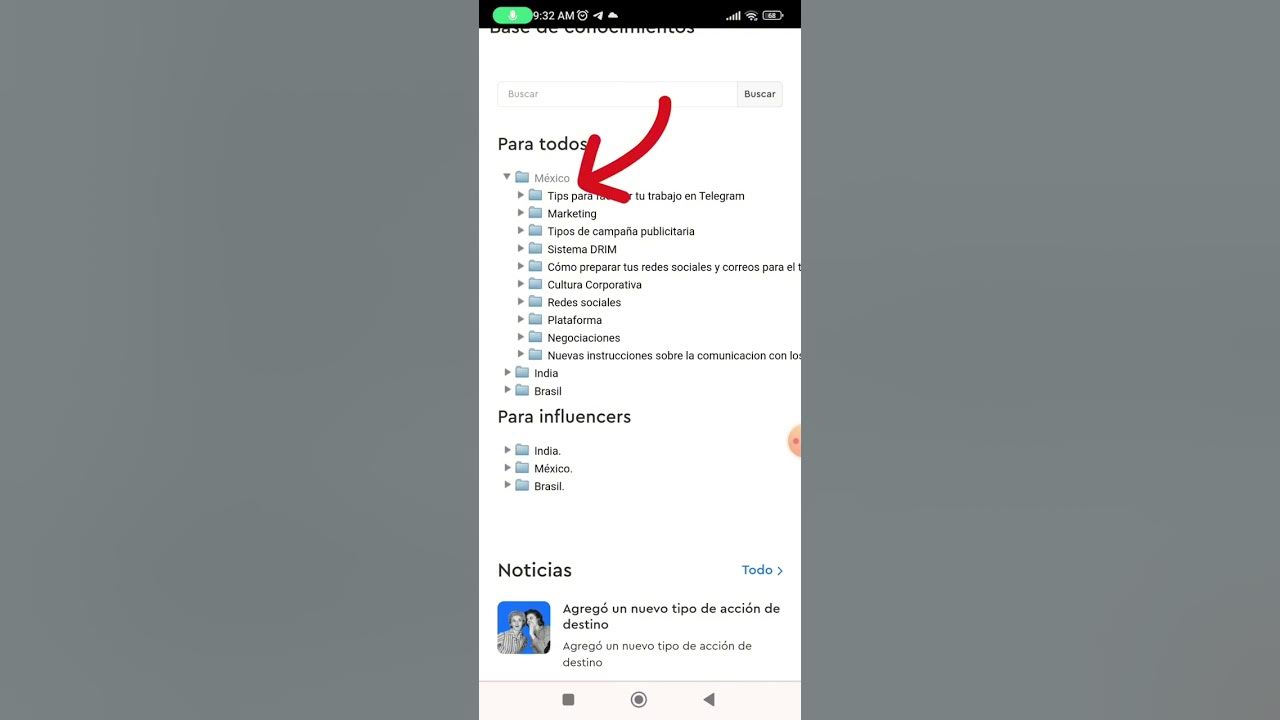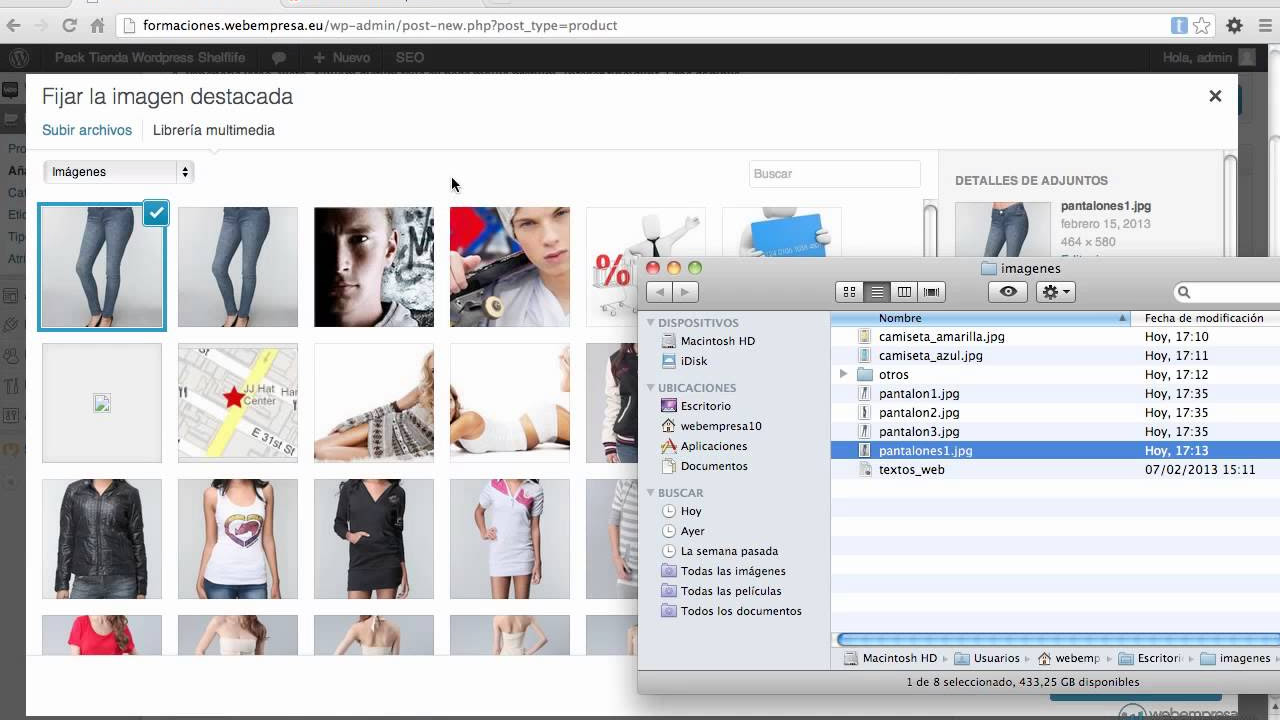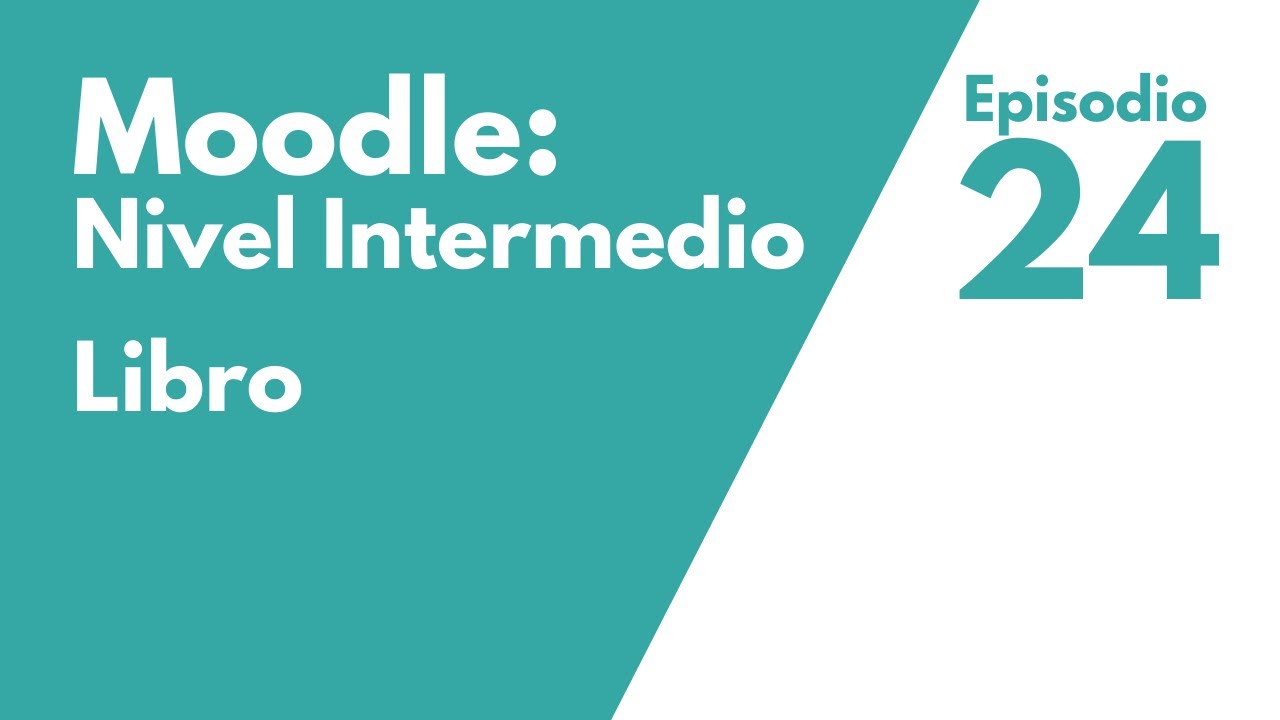GENERAR LINEA DE CAPTURA IMSS SIPARE 5- 6
Summary
TLDREn este video se explica cómo tramitar la línea de captura a través de la plataforma LIMS, en la sección de SIPARE. El proceso incluye ingresar usuario y contraseña, adjuntar el archivo de puntos, y realizar la validación del pago. Se revisa el folio para verificar la información y luego se genera la línea de captura. Finalmente, se guarda e imprime el documento. El video busca guiar a los usuarios de manera sencilla en cada uno de estos pasos, proporcionando claridad en el trámite y ofreciendo soporte ante cualquier duda o comentario.
Takeaways
- 😀 Ingreso a la página de LIMS para acceder a la sección de SIPARE.
- 😀 Se solicita ingresar el usuario y la contraseña para validar el acceso.
- 😀 En la sección de recepción y validación de pagos, se adjunta el archivo de puntos.
- 😀 Se da clic en aceptar para proceder con el proceso de captura.
- 😀 Se revisa el folio proporcionado para verificar la información.
- 😀 En la opción de consultar línea de captura, se ingresa el folio para realizar la búsqueda.
- 😀 Se coteja el folio 21 56 74 21 56 74 para validar la línea de captura.
- 😀 Se guarda la línea de captura después de revisar los detalles.
- 😀 La línea de captura se imprime para tener un registro físico del proceso.
- 😀 El proceso concluye con una invitación a contactar por cualquier duda o comentario.
Q & A
¿Qué se explica en este video?
-En el video se explica cómo tramitar la línea de captura en el sistema LIMS, utilizando la sección de SIPARE para realizar el pago.
¿Qué es SIPARE?
-SIPARE es un sistema en línea utilizado para realizar pagos, específicamente en este caso para tramitar la línea de captura.
¿Qué se necesita para acceder a la página de LIMS?
-Se necesita un usuario y una contraseña para acceder a la página de LIMS en la sección de SIPARE.
¿Qué se debe hacer después de ingresar al sistema?
-Después de ingresar al sistema, se debe adjuntar el archivo de puntos, y luego dar clic en 'Aceptar'.
¿Cómo se revisa el folio de la línea de captura?
-Para revisar el folio, se debe dar clic en 'Consultar línea de captura' y luego cotejar con el folio proporcionado.
¿Qué pasos siguen después de consultar el folio?
-Una vez consultado el folio, se debe revisar que el número coincida con el folio proporcionado y luego proceder a guardarlo e imprimirlo.
¿Qué se debe hacer si se presenta algún problema durante el proceso?
-Si hay alguna duda o problema, se invita a ponerse en contacto para resolver cualquier inconveniente.
¿Qué tipo de archivo se adjunta en el proceso de tramitación?
-Se adjunta un archivo de puntos, que es parte de la documentación requerida para tramitar la línea de captura.
¿Qué se puede hacer una vez se tiene la línea de captura?
-Una vez obtenida la línea de captura, se puede proceder con el pago y las gestiones correspondientes.
¿Hay alguna recomendación final en el video?
-La recomendación final es asegurarse de que todos los pasos se sigan correctamente, y contactar en caso de dudas o problemas.
Outlines

Esta sección está disponible solo para usuarios con suscripción. Por favor, mejora tu plan para acceder a esta parte.
Mejorar ahoraMindmap

Esta sección está disponible solo para usuarios con suscripción. Por favor, mejora tu plan para acceder a esta parte.
Mejorar ahoraKeywords

Esta sección está disponible solo para usuarios con suscripción. Por favor, mejora tu plan para acceder a esta parte.
Mejorar ahoraHighlights

Esta sección está disponible solo para usuarios con suscripción. Por favor, mejora tu plan para acceder a esta parte.
Mejorar ahoraTranscripts

Esta sección está disponible solo para usuarios con suscripción. Por favor, mejora tu plan para acceder a esta parte.
Mejorar ahora5.0 / 5 (0 votes)